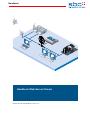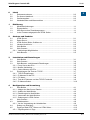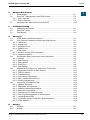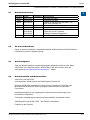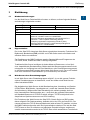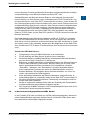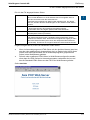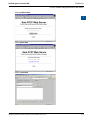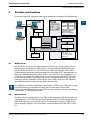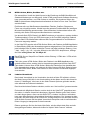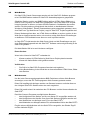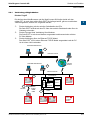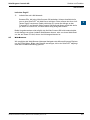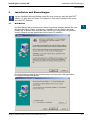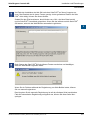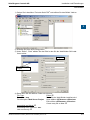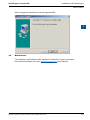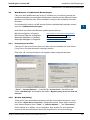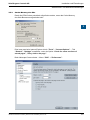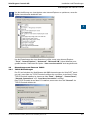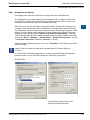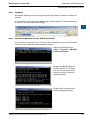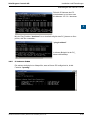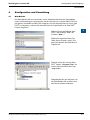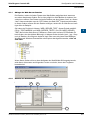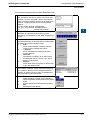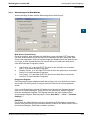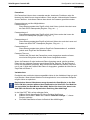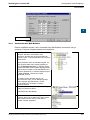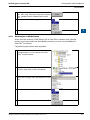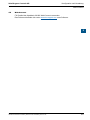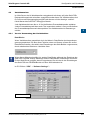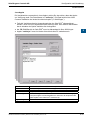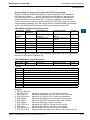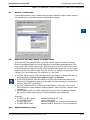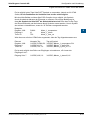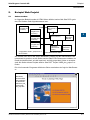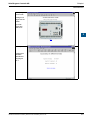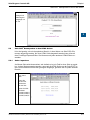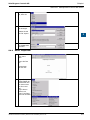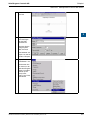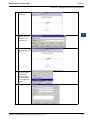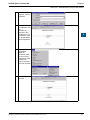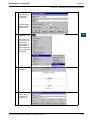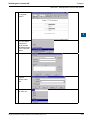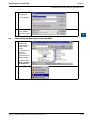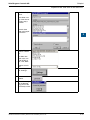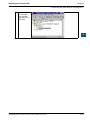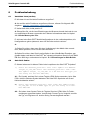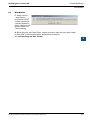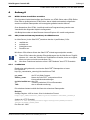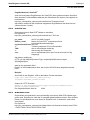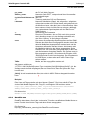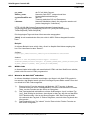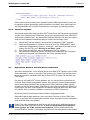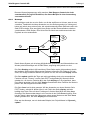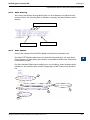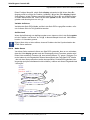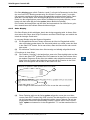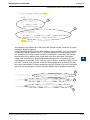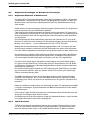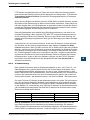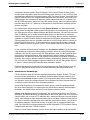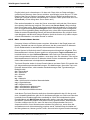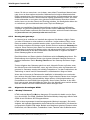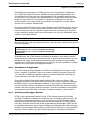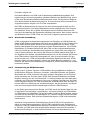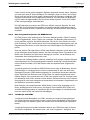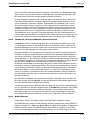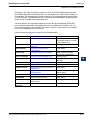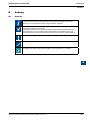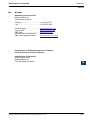SBC Web-Server classic Bedienungsanleitung
- Typ
- Bedienungsanleitung

Dokument 26/790; Ausgabe DE05 │ 2013-10-18
Handbuch
Handbuch Web-Server Classic

Saia-Burgess Controls AG
Handbuch Web-Server Classic │ Dokument 26 / 790 DE05 │ 2013-10-18
0-1
0
Inhalt
0 Inhalt
0.1 Dokumentversionen ........................................................................................ 0-3
0.2 Zu diesem Handbuch ...................................................................................... 0-3
0.3 Quellenangaben .............................................................................................. 0-3
0.4 Handelsmarken und Warenzeichen ............................................................... 0-3
1 Einführung
1.1 Mindestanforderungen .................................................................................... 1-1
1.2 Eigenschaften ................................................................................................. 1-1
1.3 Web-Server ohne Zusatzbaugruppen ............................................................. 1-1
1.4 In der Firmware abgespeicherte HTML Seiten ............................................... 1-2
2 Struktur und Funktion
2.1 HTML-Server .................................................................................................. 2-1
2.2 Daten-Server ................................................................................................... 2-1
2.3 HTML-Seiten,Bilder,Grakenetc. ................................................................. 2-2
2.4 Lokales Verzeichnis ........................................................................................ 2-2
2.5 Web-Builder .................................................................................................... 2-3
2.6 Web-Connect .................................................................................................. 2-3
2.6.1 Verbindungs-Möglichkeiten ........................................................................... 2-4
2.7 Web-Browser .................................................................................................. 2-5
3 Installation und Einstellungen
3.1 Web-Builder .................................................................................................... 3-1
3.2 Web-Connect .................................................................................................. 3-4
3.3 Web-Browser- und Netzwerk-Einstellungen ................................................... 3-5
3.3.1 Proxy Server des PCs ................................................................................... 3-5
3.3.2 Modem Verbindung ....................................................................................... 3-5
3.3.3 Cache Memory des PCs ............................................................................... 3-6
3.4 Einstellungen und Tests zu TCP/IP ................................................................. 3-7
3.4.1 TCP/IP Einstellungen .................................................................................... 3-7
3.4.2 IP-Adresse für den PC .................................................................................. 3-8
3.4.3 PC Name....................................................................................................... 3-9
3.4.4 Test der IP Adresse und des TCP/IP Protokolls ............................................ 3-9
3.4.5 IPAdressenden .......................................................................................... 3-10
4 KongurationundVerwaltung
4.1 Web-Builder .................................................................................................... 4-1
4.1.1 Ablage der Web-Server Dateien ................................................................... 4-2
4.1.2 Aufbau des Web-Builder ............................................................................... 4-2
4.1.3 Einstellungen im Web-Builder ....................................................................... 4-4
4.1.4 Verwenden des Web-Builders ....................................................................... 4-6
4.1.5 Änderungen in HTML-Seiten......................................................................... 4-7
4.2 Web-Connect .................................................................................................. 4-8
4.3 Variablenseiten ............................................................................................... 4-9
4.3.1 Vor der Verwendung der Variablenliste ......................................................... 4-9
4.4 Ändern von Einträgen ..................................................................................... 4-12
4.5 Zugriff auf Saia PCD
®
Daten von HTML Seiten .............................................. 4-12
4.5.1 Zugriffssymbole in Tags ................................................................................ 4-12
0 Inhalt

Saia-Burgess Controls AG
Handbuch Web-Server Classic │ Dokument 26 / 790 DE05 │ 2013-10-18
0-2
0
Inhalt
5. Beispiel Web-Projekt
5.1 Seitenstruktur .................................................................................................. 5-1
5.2 Saia PCD
®
Datenpunkte in den HTML Seiten ................................................. 5-3
5.2.1 Seite: input.htm ............................................................................................. 5-3
5.2.2 Seite: output.htm ........................................................................................... 5-4
5.3 Importieren der Web Seite in die Saia PCD
®
................................................. 5-10
6 Problembehebung
6.1 Variablen Liste (varlist) .................................................................................... 6-1
6.2 Saia PG5
®
Fehler ............................................................................................ 6-1
6.3 Web-Builder .................................................................................................... 6-2
A Anhang A
A.1 HTML Seiten ohne Editor erstellen ................................................................. A-1
A.2 CGI (Common Gateway Interface) des Web-Servers ..................................... A-1
A.2.1 readVal.exe ................................................................................................... A-1
A.2.2 writeVal.exe ................................................................................................... A-2
A.2.3 OrderValues.exe ........................................................................................... A-2
A.2.4 ReadFile.exe ................................................................................................. A-3
A.3 HTML Code ..................................................................................................... A-4
A.3.1 Werte in die Saia PCD
®
schreiben ................................................................ A-4
A.3.2 Passwort eingeben........................................................................................ A-5
A.4 Dynamische Daten in den Html Seiten auffrischen ......................................... A-5
A.4.1 Konzept ......................................................................................................... A-6
A.4.2 Seite Starting................................................................................................. A-7
A.4.3 Seite Update ................................................................................................. A-7
A.4.4 Seite Force .................................................................................................... A-8
A.4.5 Seite Display ................................................................................................. A-9
A.5 Allgemeine Grundlagen zur Web-Server Technologie .................................... A-11
A.5.1 Allgemeine Hinweise zu Web-Servern ......................................................... A-11
A.5.2 TCP/IP-Protokoll ........................................................................................... A-11
A.5.3 IP Adressierung ............................................................................................. A-12
A.5.4 Client-Server-Technologie ............................................................................. A-13
A.5.5 DNS - Domain Name Service ....................................................................... A-14
A.5.6 Routing und gateways................................................................................... A-15
A.6 Allgemeine Grundlagen HTML ........................................................................ A-15
A.6.1 “Markup” Elemente........................................................................................ A-15
A.6.2 Verknüpfen mit Hyperlinks ............................................................................ A-16
A.6.3 Software-unabhängiger Klartext.................................................................... A-16
A.6.4 Universelle Anwendung................................................................................. A-17
A.6.5 Formatierung für HTML-Elemente ................................................................ A-17
A.6.6 Eine Programmiersprache für WWW-Seiten ................................................. A-18
A.6.7 JavaScript und HTML .................................................................................... A-18
A.6.8 JavaScript, JScript, ECMA-262, Sprachversionen ........................................ A-19
A.6.9 HTML-Editoren .............................................................................................. A-19
B Anhang
B.1 Symbole .......................................................................................................... B-1
B.2 Kontakt ............................................................................................................ B-2

Saia-Burgess Controls AG
Handbuch Web-Server Classic │ Dokument 26 / 790 DE05 │ 2013-10-18
0-3
0
Dokumentversionen | Quellen | Handelsmarken und Warenzeichen
Inhalt
0.1 Dokumentversionen
Version Datum Geändert Anmerkungen
pDE01 2002-12-31 - VorläugeAusgabe
DE01 2003-02-28 - Publizierte Ausgabe
DE02 2003-05-18 - Anhang: HTML-Seiten ohne Editor, FW,
Icons, Dok. Konzept etc.
DE03 2003-12-31 - Generelle Überarbeitung
DE03 2007-03-13 2007-03-14 Kapitel 7 : Namen der 4 CGI Files korrigiert
DE04 2008-06-26
2008-06-26
2010-09-06
- Kapitel 3.2 und 4.2 Hinweis auf 26/800
Kapitel 5.6 und 6.1 gelöscht
Anhang B: Adressen angopasst
DE05 2013-10-14 - Neues Logo und neuer Firmenname
0.2 Zu diesem Handbuch
Einige in diesem Handbuch verwendeten Begriffe, Abkürzungen und das Quellenver-
zeichnis siehe dazu im Kapitel Anhang.
0.3 Quellenangaben
Teile aus diesem Handbuch (speziell das Kapitel Appendix) wurde aus der Datei
SELFHTML von TeamOne kopiert. SELFHTML ist auf dem Internet unter der
www-Adresse http://www.teamone.de/selfhtml/... ladbar.
0.4 Handelsmarken und Warenzeichen
Saia
PCD
®
und Saia
PG5
®
sind registrierte Warenzeichen der Saia-Burgess Controls AG.
Windows 95/98/2000, Windows NT, Word, Excel, PowerPoint, FrontPage und
Microsoft Internet Explorer sind eingetragene Warenzeichen der Microsoft
Corporation.
Netscape Navigator ist ein eingetragenes Warenzeichen der Netscape Com-
munications Corporation.
Technische Veränderungen basieren auf dem aktuellen technischen Stand.
Saia-Burgess Controls AG, 2002.
®
Alle Rechte vorbehalten.
Publiziert in der Schweiz

Saia-Burgess Controls AG
Handbuch Web-Server Classic │ Dokument 26 / 790 DE05 │ 2013-10-18
1-1
1
Mindestanforderungen | Web-Server ohne Zusatzbaugruppen
Einführung
1 Einführung
1.1 Mindestanforderungen
Um die Web-Server Funktionalität voll nutzen zu können, müssen folgende Mindest-
anforderungen eingehalten werden:
Saia PCD
®
System PCD2.M170, PCD4.M170 PCS1
Saia PCD
®
FW 010 Auf Anfrage
Saia PCD
®
serieller
Port
Jeder
Saia PG5
®
Version 1.2 oder höher (enthält Web-Server)
PC • IBM PC oder kompatibel
• Minimum 133 MHz Pentium mit 32MB RAM
• Microsoft Windows 95/98/2000/XP oder Windows NT 4.0.
• Winsock 1.1 API compliant networking package
• Telephony Application Programming Interface (TAPI)
• Microsoft Internet Explorer 5.5 oder Netscape Navigator 6
• Java Machine V1.4 für MonitoRIO
1.2 Eigenschaften
Der in der Saia PCD
®
integrierte Web-Server erlaubt dem Anwender, Funktionen fürs
Bedienen & Beobachten (B&B) mit Hilfe von HTML-Seiten rasch auf einfache und
efzienteWeisezurealisieren.
Zur Realisierung der B&B Funktionen werden Standard-Microsoft Programme wie
z.B. Word, Excel, PowerPoint oder FrontPage eingesetzt.
Traditionelle Web-Server benötigen ein hohes Mass an Ressourcen, sei es Spei-
cher- kapazität oder Rechenleistung. Beides steht bei Steuerungsprozessoren nicht
unbe grenzt zur Verfügung bzw. wird zur Maschinen- oder Prozesssteuerung genutzt.
In der Steuerungstechnik kommen daher heute Web-Server nur in Form von zusätzli-
chen PCs oder teuren Zusatz-Modulen (Co-Prozessoren) zum Einsatz.
1.3 Web-Server ohne Zusatzbaugruppen
Ist ein Web-Server ohne Zusatzbaugruppen möglich? Ja, um die genaue Funktion
solcher Zusatzbaugruppen zu bestimmen, muss der Aufbau eines Web-Servers
näher betrachtet werden:
Die Aufgabe eines Web-Servers ist die Bereitstellung bzw. Verwaltung von Dateien
(HTML-Seiten, Bild-Dateien, Java-Applets etc.), sowie der Versand dieser Dateien
auf Anforderung. Während die Datei-Verwaltung sich einfach gestaltet, sieht es
beim Versenden der Dateien anders aus – muss doch der gesamte Datenverkehr
mit Standard-Browsern via TCP/IP-Protokoll erfolgen. TCP/IP stellt jedoch hohe
Ansprüche an Speicherressourcen und CPU-Leistung.
Die Funktionen des Web-Servers der Saia PCD
®
Classic Serie von SBC wurden
daheraufgeteilt.DieDateiverwaltung,bendetsichinderCPUderSaiaPCD
®
. Der
res sourcenintensive TCP/IP-Kommunikationsteil wird auf dem PC installiert, mit dem
die B&B-Funktion aufgerufen wird. Die Kommunikation zwischen PCs und den Saia
PCD
®
skannsoübereineinfachesundefzientesProtokollerfolgen,welcheswe-
sentlich ressourcenschonender ist als TCP/IP. Das auf die wesentlichen Transferfunk-

Saia-Burgess Controls AG
Handbuch Web-Server Classic │ Dokument 26 / 790 DE05 │ 2013-10-18
1-2
1
In der Firmware abgespeicherte HTML Seiten
Einführung
tionen reduzierte Protokoll gewährleistet ausserdem ein deterministisches Verhalten
und beeinträchtigt so das Echtzeitverhalten der Saia PCD
®
nicht.
Standard-Browser wie Microsoft Internet Explorer oder Netscape Communicator
fordern Dateien von Web-Servern unter Verwendung des TCP/IP-Protokolls an. Um
mit dem Web-Server in der Saia PCD
®
kommunizieren zu können, muss auf dem PC
das Treiberprogramm Web-Connect installiert sein, was in seiner Funktion dem Kom-
munikationsteil des Web-Servers entspricht. Web-Connect nimmt die Anforderungen
vomBrowserimTCP/IP-Protokollentgegenundleitetdiesemiteinemefzienten
Protokoll an die Saia PCD
®
weiter,jenachdemwiedieKommunikationkonguriert
ist. Dies kann direkt seriell sein (auch PCD3.RIO), über ein Modem oder mittels
Ethernet-TCP/IP. Daten von der Saia PCD
®
werden in TCP/IP konvertiert und an den
Browser übermittelt.
Durch das Aufsplitten der Web-Server Aufgaben entfällt ein TCP/IP-Co- Prozes sor
oder TCP/IP-Zusatz-Modul für die Saia PCD
®
s. Es ist nun möglich den Saia PCD
®
Web-Server mit einer einfachen seriellen Verbindung oder über ein Modem zu verbin-
den und zu nutzen. Falls notwendig, besteht auch die Möglichkeit mit der Saia PCD
®
über eine Ethernet-TCP-IP Karte zu kommunizieren, dies ist jedoch keine Vorrausset-
zung.
Vorteile des SBC Web-Servers:
● PreisgünstigeLösungfürB&BFunktioneninderAutomation.
● FürdieNutzungdesWeb-ServersistkeineLizenznotwendig.
● EinfacheErstellungvonB&B-OberächenmitbekanntenMicrosoft-Werkzeu-
gen wie Word, Excel, PowerPoint, FrontPage etc.
● BedienungderB&B-OberächemitStandard-BrowsernwieMicrosoftInternet
Explorer oder Netscape Communicator. Browser haben sich zu einem Stan-
dardinpunktoBedienerführungentwickelt.DieSchaltächen“Vorwärts”,
“Rückwärts”,“Startseite”oder“Aktualisieren”sinddemAnwenderbekannt.
AuchungeschultesPersonalkannsoforteineB&B-Oberächemiteinem
Browserbedienen.DieNavigationdurcheinfachesAnklickenvon“Links”ist
intuitiv und bereitet keine Schwierigkeiten.
● KeineaufwendigeInfrastrukturwieEthernet-Netzwerke,Internet-Provider,In-
terface-Baugruppen etc. notwendig, weder auf der Saia PCD
®
noch auf dem PC.
● MiteinemintegriertemModemidealfürFernwartungvonMaschinenundPro-
zessen über weite Distanzen.
● Mitden4integriertenVariablen-SeitenkannderZustandjedesProzessdaten-
punktes beobachtet und bei Bedarf angepasst werden.
● DerZugriffaufdieB&BFunktionenundProzessdatenpunktekanndurch4frei
denierbarePasswörtergeschütztwerden.
1.4 In der Firmware abgespeicherte HTML Seiten
In der Firmware (FW) sind vom Werk aus 4 HTML-Seiten abgespeichert, welche mit
jedem Standardbrowser angezeigt werden können. Auf diese 4 HTML-Seiten kann
ohne besondere Vorkehrungen zugegriffen werden.

Saia-Burgess Controls AG
Handbuch Web-Server Classic │ Dokument 26 / 790 DE05 │ 2013-10-18
1-3
1
In der Firmware abgespeicherte HTML Seiten
Einführung
Die 4 in der FW abgespeicherten Seiten:
start.htm
Standard Einstiegseite:
Wenn im Web-Browser nur die IP-Adresse des PC’s eingeben wird, so
erscheint als erstes immer die Seite start.htm.
Diese Seite muss zwingend im Web-Projekt enthalten sein. Von dieser
Seite aus, werden dann die Verbindungen zu den anderen HTML-Seiten
gemacht.
pwdform.htm
Standard Passwort-Seite:
In dieser Seite können die Passwörter eingegeben werden.
DerAnwenderkanneineeigenepwdform.htm-Seitedenieren.
status.htm
Auf dieser Seite ist der Typ der Saia PCD
®
zu sehen, ihr Status und die
Betriebssystem-Version (Firmware).
varlist.htm
Standard Variablen-Liste:
Unter diesem Menüpunkt sind 4 Variablen-Seiten gespeichert, die der
Anwender frei editieren kann. Diese Seite ermöglicht den Zugang zu allen
Saia PCD
®
-Daten-Punkten (wenn durch den entsprechenden Passwort-
Levelerlaubt).Eskönnenaucheigenevarlist.htm-Seitendeniertwerden.
Regeln bezüglich der 4, in der FW enthaltenen HTML-Seiten:
● WennimAnwenderprogrammHTML-SeitenmitdengleichenNamen(start.htm,
user.htm oder pwdform.htm) abgespeichert sind, so werden beim Aufruf dieser
Seiten durch den Web-Browser, die im Anwenderprogramm gespeicherten
Seiten in den Web-Browser geladen.
● FallsdieobenerwähntenHTML-SeitenimWeb-Browseraufgerufenwerden,
ohne dass die HTML-Seiten im Anwenderprogramm vorhanden sind, so wer-
den die Standard-HTML-Seiten aus der FW in den Web-Browser geladen.
Seite: start.htm

Saia-Burgess Controls AG
Handbuch Web-Server Classic │ Dokument 26 / 790 DE05 │ 2013-10-18
1-4
1
In der Firmware abgespeicherte HTML Seiten
Einführung
Seite: pwdform.htm
Seite: status.htm
Seite: varlist.htm

Saia-Burgess Controls AG
Handbuch Web-Server Classic │ Dokument 26 / 790 DE05 │ 2013-10-18
2-1
2
HTML-Server | Daten-Server
Struktur und Funktion
2 Struktur und Funktion
Der in der Saia PCD
®
integrierte Web-Server besteht aus folgenden Einzelelementen:
PC
PCD
HTML-Server
Web-Connect
TCP/IP
Daten-Server
Anwenderprogramme
mit H
TML-Seiten,
Bildern, Java
-
Applets)
HTML1
HTML1
HTML1
*.htm
HTML1
HTML1
HTML1
*.gif
HTML1
HTML1
HTML1
*.jpg
HTML1
HTML1
HTML1
*.bmp
Web-Ser ver
SBC S-Bus Drive
r
Seriell direkt
Modem
Lokales
Verzeichnis
Lokales PC-Netz
LAN
Web-Browser
Saia PCD
®
:
Flags, Zähler, Timer,
Ein-/Ausgänge, DB
Register etc.
Ethernet-
Ethernet-TCP/IP
2.1 HTML-Server
Der HTML-Server ist der Kern des gesamten Web-Servers. Dieser sendet die vom
Web-Browser angeforderten HTML-Seiten und die zugehörigen Bild-Dateien über
den S-Bus Driver an den PC. Die HTML-Seiten, Bilder oder Dateien sind in DBs
(Daten-Blocks) des Anwenderpro grammspeichers der Saia PCD
®
abgespeichert, da
dies zum Anwenderprogramm gehört, wird es vom Saia PG5
®
heruntergeladen. Im
HTML-Ser-ver werden die HTML-Seiten, die zur Anzeige von Saia PCD
®
Ressour-
cen verwendet werden, zusätzlich noch auf die Prozessdatenpunkt-Kennung (PDP-
Ken nung) geprüft. Sobald der HTML-Server in der HTML-Seite eine PDP-Kennung
gefunden hat, sen det er diese an den Daten-Server weiter.
Der HTML-Server prüft nur Dateien mit der Endung *.HTML und *.HTM auf eine mög-
liche PDP-Kennung und transferiert diese dann an den Daten-Server.Dass
heisst, dass alle Dateien welche eine PDP-Kennung enthalten, zwingend die Endung
*.HTML oder *.HTM besitzen müssen.
2.2 Daten-Server
Der Daten-Server bearbeitet die vom HTML-Server erhaltenen PDP-Kennungen und
transferiert die in der PDP-Kennung angeforderten Saia PCD
®
Daten direkt aus dem
Saia PCD
®
-Speicher an den HTML-Server. Der Daten-Server kann auf DBs, Flags,
Ein-/Ausgänge, Register, Timer und Zähler, sowie den Status der Saia PCD
®
zugrei-
fen.

Saia-Burgess Controls AG
Handbuch Web-Server Classic │ Dokument 26 / 790 DE05 │ 2013-10-18
2-2
2
HTML-Seiten, Bilder, Graken etc. | Lokales Verzeichnis
Struktur und Funktion
2.3 HTML-Seiten,Bilder,Grakenetc.
Ein wesentlicher Vorteil des Web-Servers ist die Erstellung der B&B-Oberäche mit
Standard-Werkzeugen von Microsoft. Jedes HTML generierende Software-Werkzeug
kann verwendet werden, um HTML-Seiten zu erstellen. Die einzelnen Seiten des
B&B-Projekts können beispielsweise komfortabel mit Word in Form einer Text-Datei
erstellt werden.
Es können alle von Web-Browsern darstellbare Tabellen, Graken, Diagramme,
Fotos usw. eingefügt werden. Hierbei kann die gesamte Funktionalität der jeweiligen
Microsoft-Anwendung genutzt werden. Ohne besondere Vorkenntnisse lassen sich
beliebig viele Seiten zu komplexen Menüstrukturen verbinden.
Um aktuelle Saia PCD
®
Daten in die B&B-Funktionen zu integrieren, werden einfache
Textkommandos in Form von PDP-Kennungen in die Text-Datei eingefügt. Dadurch
können Saia PCD
®
Media Daten während des Programmablaufs in verschiedenen
Forma-ten an gezeigt werden.
In der Saia PCD
®
werden alle HTML-Seiten, Bilder oder Dateien der B&B-Applikation
in Daten-Blocks (DBs) des Anwenderprogramms abgespeichert. Der Anwender kann
jede beliebige Datei in jedem beliebigen Format und jeder beliebigen Endung (*.htm,
*.html, *.bmp, *.giv, *.txt, *.zip oder andere) in der Saia PCD
®
abspeichern, solange
die Datei nicht grösser als 100 kByte ist.
Der HTML-Server überprüft nur Dateien mit der Endung *.HTML oder *.HTM auf die
PDP-Kennung.
Falls sehr grosse HTML-Seiten, Bilder oder Dateien in der B&B-Applikation dar-
gestellt werden sollen, welche nicht im Anwenderprogrammspeicher der Saia PCD
®
Platz haben, können diese HTML-Seiten, Bilder oder Dateien auf der Harddisk des
PCs abgespeichert werden, auf welchem die Web-Connect SW läuft. Dabei müssen
aber die HTML-Seiten, Bilder oder Dateien im Web-Connect Verzeichnis abgespei-
chert werden.
2.4 LokalesVerzeichnis
Das Lokale Verzeichnis ist ein Verzeichnis, das sich auf dem PC bendet, auf dem
die Web-Connect SW läuft. In der Voreinstellung ist der Name und Ort des Verzeich-
nisses “C:\WebPages”, dies kann in den Web-Connect Optionen geändert werden,
oder während der Software Installation.
Das Verzeichnis kann Dateien enthalten, welche nun “the local les” genannt werden.
Es besteht die Möglichkeit Dateien, welche nicht in der Saia PCD
®
gespeichert wer-
den sollen, in diesem Verzeichnis abzulegen. Wenn die Dateien gross sind, könnte
es relativ lange dauern, diese von der Saia PCD
®
zu laden. Um dies zu verhindern,
kann man diese Dateien in dem lokalen Verzeichnis speichern. Der Vorgang ist dann
folgender: die Datei wird von der Saia PCD
®
verlangt und wenn sie dort nicht existiert,
wird die Web-Connect SW das lokale Verzeichnis überprüfen und sie zurücksenden.
Dieser Vorgang ist transparent für den Anwender.
Ebenso speichern Sie hier die lokale Web-Seite, wie die default.html-Seite und alle
dazugehörigen Dateien, dieses wird näher im Kapitel “Web-Connect” erläutert.

Saia-Burgess Controls AG
Handbuch Web-Server Classic │ Dokument 26 / 790 DE05 │ 2013-10-18
2-3
2
Web-Builder | Web-Connect
Struktur und Funktion
2.5 Web-Builder
Die Saia PCD
®
Classic Steuerungen werden mit der Saia PG5
®
Software program-
miert. Die B&B Dateien werden im Saia PCD
®
Anwenderprogramm gespeichert.
Sämtliche Dateien, welche zur B&B-Funktion gehören (HTML-Seiten, Bilder, etc.),
sind im User Programm von Saia PG5
®
gespeichert. Um in das Saia PG5
®
Projekt
integriert werden zu können, müssen die Web-Dateien in Quelldateien konvertiert
werden. Die Konvertierung erfolgt durch das einfach zu handhabende Software-
Werkzeug “Web-Builder”. Dieses Zusatzwerkzeug wird automatisch gestartet, wenn
eine Datei vom Typ Web-Server Projekt (.wsp) im Saia PG5
®
Projekt angeklickt wird.
Dieses Werkzeug dient dazu, um HTML Seiten und Bilder zu suchen, welche in den
Web-Server integriert werden sollen, wie auch um einige Web-Server Einstellungen
zu denieren. Die Quelldatei muss dann nur noch importiert werden.
Im Saia PG5
®
Projekt werden der Web-Server Inhalt und die Einstellungen zur glei-
chen Zeit zusammengestellt wie die Saia PG5
®
Software und auch gleichzeitig in die
Saia PCD
®
geladen.
Die Web-Builder SW ist in zwei Versionen verfügbar:
Demo-Version:
Wenn keine Lizenz im Saia PG5
®
vorhanden ist:
• können maximal 2 HTML Seiten im Web-Server Projekt platziert werden
• können die Varlist-Seiten nicht geöffnet werden.
Voll-Version:
• Die SW ist im Saia PG5
®
Programm lizensiert und registriert.
• Keine Beschränkung in der Anzahl der zu konvertierenden HTML-Seiten, Bilder
oder Dateien.
2.6 Web-Connect
Um die in der Steuerung abgespeicherten B&B Funktionen auf dem Web-Browser
anzuzeigen, muss das PC-Treiberprogramm Web-Connect gestartet werden.
Diese SW empfängt die Anfragen welche vom Browser kommen und leitet diese zu
der richtigen Saia PCD
®
Station weiter wie auch umgekehrt.
Diese SW erstellt einen Link zwischen dem PC-Browser und der Kommunikation der
Saia PCD
®
.
Das Web-Connect Programm ermöglicht dem Benutzer:
• das Kongurieren der Station, auf die von diesem PC zugegriffen werden soll
• das Kongurieren der Kanäle, über die auf die Station zugegriffen werden soll
• das Weiterleiten von Anfragen vom PC zu den Saia PCD
®
s
• das Weiterleiten von Anfragen anderer PCs auf demselben LAN zu den Saia PCD
®
s
Es gibt mehrere Möglichkeiten auf eine Saia PCD
®
zuzugreifen, der Direkte Zugriff
und der Indirekte Zugriff.

Saia-Burgess Controls AG
Handbuch Web-Server Classic │ Dokument 26 / 790 DE05 │ 2013-10-18
2-4
2
Web-Connect
Struktur und Funktion
2.6.1 Verbindungs-Möglichkeiten
Direkter Zugriff
Die Anfrage des Web-Browsers und die Web-Connect SW laufen beide auf dem
selben PC. Je nach dem welche Saia PCD
®
die Anfrage betrifft, gibt es verschiedene
Verbindungsarten, welche hier vorgestellt werden:
Direkte Verbindung mit der seriellen Schnittstelle des PCs.
Die Saia PCD
®
ist direkt mit dem PC über eine serielle Schnittstelle oder über ein
Gateway verbunden.
Direkte Telecom-Netz Verbindung über Modems
Die Saia PCD
®
ist mit einem Modem ausgestattet und kommuniziert mit dem
PC über Modem.
Direkte Verbindung über ein Ethernet-TCP/IP Modul.
Das Saia PCD
®
ist mit einem Ethernet-TCP/IP Modul ausgestattet und der PC
ist mit einem LAN verbunden.
Standard Web-Browser
Standard Web-Browser
Ethernet-TCP/IP
Ethernet-TCP/IP
Internet/
Intranet
Modem:
Analog
ISDN
GSM
S-Bus
Frontend-PC
Telecom
Lokales
Verzeichn.
Web-
Connect
Station 1
Station 2
...
Station n
Stationenliste
1
2
3
4
4
Web-
Browser
Saia
PCD
®
mit Web-
Server

Saia-Burgess Controls AG
Handbuch Web-Server Classic │ Dokument 26 / 790 DE05 │ 2013-10-18
2-5
2
Web-Browser
Struktur und Funktion
Indirekter Zugriff
Indirekt über ein LAN Netzwerk
Browser-PCs, die keine Web-Connect SW enthalten, können ebenfalls Anfra-
gen an eine Saia PCD
®
mit Web-Server schicken. Dazu müssen sie einen indi-
rekten Zugriff vornehmen. Dabei schickt der PC zuerst die Anfrage an den
Frontend-PC, auf dem die Web-Connect SW läuft und dieser schickt die Anfra-
ge weiter zur Saia PCD
®
, auf dem selben Weg erfolgt die Antwort.
Beide Vorgehensweisen sind möglich, da die Web-Connect SW nicht unterscheidet,
ob die Anfrage von einem Lokalen Web-Browser kommt, oder von einem Web-Brow-
ser, der auf einem PC läuft, der an ein LAN angeschlossen ist.
2.7 Web-Browser
Wir empfehlen die Web-Browser Netscape Navigator oder Microsoft Internet Explorer
um die HTML-Seiten, Bilder oder Dateien anzuzeigen, die in der Saia PCD
®
abgelegt
sind und zur B&B-Anwendung gehören.

Saia-Burgess Controls AG
Handbuch Web-Server Classic │ Dokument 26 / 790 DE05 │ 2013-10-18
3-1
3
Web-Builder
Installation und Einstellungen
3 Installation und Einstellungen
Vor der Installation des Web-Builder sollten Sie sich versichern, dass die Saia PG5
®
Ver sion 1.2 oder höher auf Ihrem PC installiert ist. Falls nicht, installieren Sie zuerst
die Saia PG5
®
Software.
3.1 Web-Builder
Die Web-Builder SW wird mittels eines Setup Programms installiert:Wählen Sie unter
Windows das Menü «Start» «Ausführen» und wählen Sie den Pfad für die Web-
Builder SW. In diesem Pfad muss die Datei «Setup.exe» ausgewählt und gestartet
werden. Danach wird die Web-Builder SW auf dem PC installiert.
Der Web Builder wird durch die Voreinstellungen auf folgenden Pfad gespeichert
D:\Programme\SBC\Web-Builder.

Saia-Burgess Controls AG
Handbuch Web-Server Classic │ Dokument 26 / 790 DE05 │ 2013-10-18
3-2
3
Web-Builder
Installation und Einstellungen
Am Ende der Installation wird die SW nach dem Saia PG5
®
auf Ihrem Computer su-
chen. Das Resultat wird in einem Fenster gezeigt. Ist der gefundene Pfad für die Saia
PG5
®
nicht richtig, können Sie diesen ändern.
Sobald Sie dem Pfad zustimmen, durch klicken von «OK», wird eine Datei erstellt
und im Saia PG5
®
Verzeichnis gespeichert. Wenn Sie das nächste mal die Saia PG5
®
SW starten, wird sich der Web-Builder automatisch registrieren.
Beim Starten der Saia PG5
®
SW wird dieses Fenster erscheinen und bestätigen,
dass der Web-Builder registriert wurde.
Wenn Sie ein Problem während der Registrierung von Web-Builder hatten, können
Sie nun manuell registrieren.
Das Vorgehen für die manuelle Registrierung ist auf der nächsten Seite beschrieben.
Falls die automatische Registrierung erfolgreich war, können Sie diese Seite über-
springen.
D:\Program Files\SBC\SaiaPG51_3\

Saia-Burgess Controls AG
Handbuch Web-Server Classic │ Dokument 26 / 790 DE05 │ 2013-10-18
3-3
3
Web-Builder
Installation und Einstellungen
1) Gehen Sie in das Menu Tools der Saia PG5
®
und wählen Sie den Befehl “Add-on
tools”
2) Erstellen Sie eine neue Konguration.
3) Unter “Editor”, “Path” wählen Sie den Pfad in dem Sie die Web-Builder SW instal-
lieren wollen.
Neue Konguration
anlegen
Dateipfad
4) Dann füllen Sie die anderen Felder wie hier aus:
File Type: Editor:
Extension: .wsp Path: Wo der Web-Builder installiert wird
File discription: Web Server Project New: wählen <$Filename> <$Version>
Edit: wählen <$Filename> <$Version>
Create emty le on New: .
Assembled and linked:
Assembled le’s extension: .wsc
Link one le only:
D:\PROGRA
~
1\SBC-B
~
1\WEB-BU
~
1\Web-B

Saia-Burgess Controls AG
Handbuch Web-Server Classic │ Dokument 26 / 790 DE05 │ 2013-10-18
3-4
3
Web-Connect
Installation und Einstellungen
Nach erfolgreicher Installation erscheint folgendes Bild:
3.2 Web-Connect
Für Installation und Einstellung bitte Handbuch 26-800 Web-Connect verwenden.
Das Dokument bendet sich unter www.sbc-support.com unter Software.

Saia-Burgess Controls AG
Handbuch Web-Server Classic │ Dokument 26 / 790 DE05 │ 2013-10-18
3-5
3
Web-Browser- und Netzwerk-Einstellungen
Installation und Einstellungen
3.3 Web-Browser- und Netzwerk-Einstellungen
Falls noch kein Web-Browser auf Ihrem PC installiert ist, muss dieser gemäss den
Installationsangaben des jeweiligen Web-Browser installiert werden.Microsoft Virtual
Machine muss installiert sein. Diese Installation erfolgt mit der Installation des Web-
Browsers.
Die erforderliche Version von MS Internet Explorer oderNetscape Navigator entneh-
men Sie 1.2 Mindestanforderungen.
Web-Seiten von denen Web-Browser geladen werden können:
MS Internet Explorer in Deutsch: http://www.eu.microsoft.com/germany/
MS Internet Explorer in Englisch: http://www.microsoft.com/
Netscape Navigator in Deutsch: http://home.de.netscape.com/de/
Netscape Navigator in Englisch: http://home.netscape.com/
3.3.1 Proxy Server des PCs
Falls der PC über einem Proxy Server mit dem Internet verbunden ist, muss dieser
Proxy Server für lokale Adressen umgangen werden.
Dies kann z.B. im Internet Explorer mit fogender Option eingestellt wereden:
“Tools”→“Internet Options”..., Auswahl Tab “Connections” und drücken der
Taste “LAN Settings” und anhaken der Option “Bypass proxy server for local ad-
dresses”.
3.3.2 Modem Verbindung
Sollte der PC über eine Modemverbindung mit dem Internet kommunizieren, muss
die Option “Never dial a connection” ausgewählt werden. Diese Option erscheint
beim Internet Explorer unter “Tools” -> “Internet Options”..., Tab “Connection”
Dieser Modus ist zu wählen, um zu verhindern, dass sich der PC nicht jedesmal,
wenn man auf die lokale Web-Connect SW zugreifen will, ins Internet einloggt.

Saia-Burgess Controls AG
Handbuch Web-Server Classic │ Dokument 26 / 790 DE05 │ 2013-10-18
3-6
3
Web-Browser- und Netzwerk-Einstellungen
Installation und Einstellungen
3.3.3 Cache Memory des PCs
Damit die HTML Seiten periodisch aufgefrischt werden, muss das Cache Memory
des Web-Browsers ausgeschaltet sein.
Dies kann man beim Internet Explorer durch “Tools”→”Internet Options”..., Tab
“General”, “Settings” auswählen, unter der Option “Check for newer versions of
stored pages”, “Every visit to the page”.
Beim Netscape Communicator – Menu: “Edit”→“Preferences”:

Saia-Burgess Controls AG
Handbuch Web-Server Classic │ Dokument 26 / 790 DE05 │ 2013-10-18
3-7
3
Einstellungen und Tests zu TCP/IP
Installation und Einstellungen
Um die Ausführung von Java Applets unter Internet Explorer zu optimieren, muss die
Option Java Konsole deaktiviert sein.
Um die Einstellungen der Java Konsole zu prüfen, muss unter Internet Explorer
“Tools”, “Internet Options”, “Advanced”, “Microsoft VM” (Virtual Machine) aus-
gewählt werden. Dabei darf die Option “Java console enabled” nicht angehakt sein.
3.4 Einstellungen und Tests zu TCP/IP
3.4.1 TCP/IP Einstellungen
Der PC auf welchem der Web-Browser die B&B-Anwendungen der Saia PCD
®
anzei-
gen soll, muss über ein TCP/IP Protokoll verfügen.Um zu testen, ob auf dem PC das
TCP/IP Protokoll installiert ist, kann man über “Start”, “Settings”, “Control Panel”,
“Network Connections” z.B. “Local Area Connection” aufrufen.
Das TCP/IP Protokoll ist auf dem PC installiert, wenn unter dem Tab “General” ein
TCP/IP Protokoll deniert ist.
Seite wird geladen ...
Seite wird geladen ...
Seite wird geladen ...
Seite wird geladen ...
Seite wird geladen ...
Seite wird geladen ...
Seite wird geladen ...
Seite wird geladen ...
Seite wird geladen ...
Seite wird geladen ...
Seite wird geladen ...
Seite wird geladen ...
Seite wird geladen ...
Seite wird geladen ...
Seite wird geladen ...
Seite wird geladen ...
Seite wird geladen ...
Seite wird geladen ...
Seite wird geladen ...
Seite wird geladen ...
Seite wird geladen ...
Seite wird geladen ...
Seite wird geladen ...
Seite wird geladen ...
Seite wird geladen ...
Seite wird geladen ...
Seite wird geladen ...
Seite wird geladen ...
Seite wird geladen ...
Seite wird geladen ...
Seite wird geladen ...
Seite wird geladen ...
Seite wird geladen ...
Seite wird geladen ...
Seite wird geladen ...
Seite wird geladen ...
Seite wird geladen ...
Seite wird geladen ...
Seite wird geladen ...
Seite wird geladen ...
Seite wird geladen ...
Seite wird geladen ...
Seite wird geladen ...
Seite wird geladen ...
Seite wird geladen ...
Seite wird geladen ...
Seite wird geladen ...
Seite wird geladen ...
Seite wird geladen ...
Seite wird geladen ...
Seite wird geladen ...
Seite wird geladen ...
-
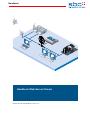 1
1
-
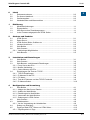 2
2
-
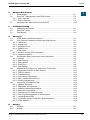 3
3
-
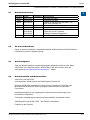 4
4
-
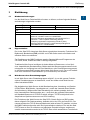 5
5
-
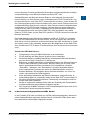 6
6
-
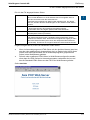 7
7
-
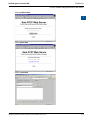 8
8
-
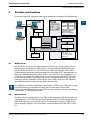 9
9
-
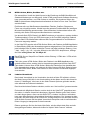 10
10
-
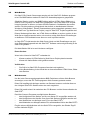 11
11
-
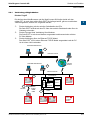 12
12
-
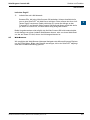 13
13
-
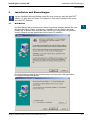 14
14
-
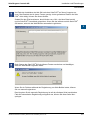 15
15
-
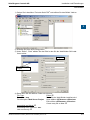 16
16
-
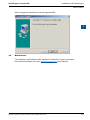 17
17
-
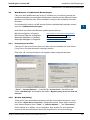 18
18
-
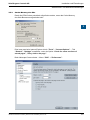 19
19
-
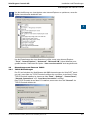 20
20
-
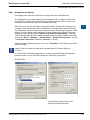 21
21
-
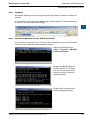 22
22
-
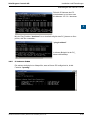 23
23
-
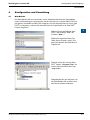 24
24
-
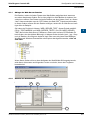 25
25
-
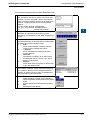 26
26
-
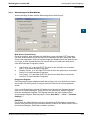 27
27
-
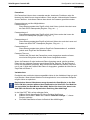 28
28
-
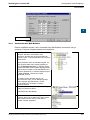 29
29
-
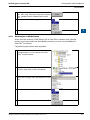 30
30
-
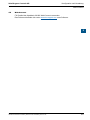 31
31
-
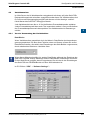 32
32
-
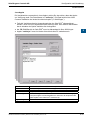 33
33
-
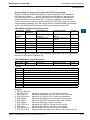 34
34
-
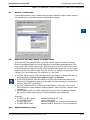 35
35
-
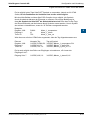 36
36
-
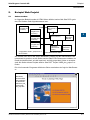 37
37
-
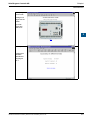 38
38
-
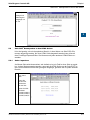 39
39
-
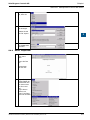 40
40
-
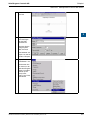 41
41
-
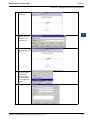 42
42
-
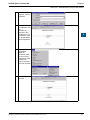 43
43
-
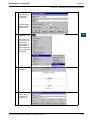 44
44
-
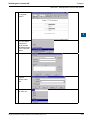 45
45
-
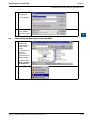 46
46
-
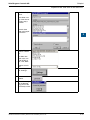 47
47
-
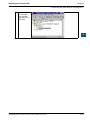 48
48
-
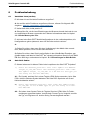 49
49
-
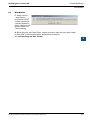 50
50
-
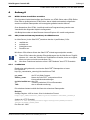 51
51
-
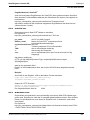 52
52
-
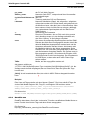 53
53
-
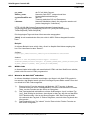 54
54
-
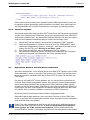 55
55
-
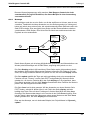 56
56
-
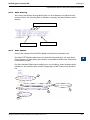 57
57
-
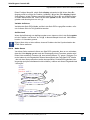 58
58
-
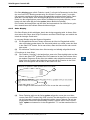 59
59
-
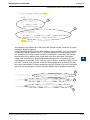 60
60
-
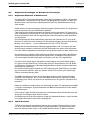 61
61
-
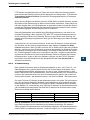 62
62
-
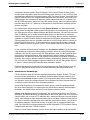 63
63
-
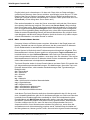 64
64
-
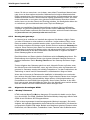 65
65
-
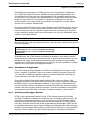 66
66
-
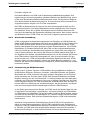 67
67
-
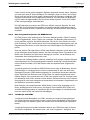 68
68
-
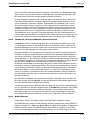 69
69
-
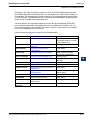 70
70
-
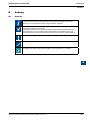 71
71
-
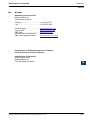 72
72
SBC Web-Server classic Bedienungsanleitung
- Typ
- Bedienungsanleitung
Verwandte Artikel
-
SBC Ethernet TCP/IP for the serie xx7 Bedienungsanleitung
-
SBC PCD2.M5xxx Bedienungsanleitung
-
SBC pWeb Panel MB PCD7-D4xxxT5F Bedienungsanleitung
-
SBC SBC.Net & Web-Connect Bedienungsanleitung
-
SBC Smart-RIO PCD3.T665/T666 Bedienungsanleitung
-
SBC PCD7.D450/D470 WVGA Bedienungsanleitung
-
SBC Web Panel MB (MicroBrowser) : PCD7.D4xx series Bedienungsanleitung
-
SBC PCD3.M.5540 Bedienungsanleitung
-
SBC PCD7.D443WTxR Room Web Panel Bedienungsanleitung
-
SBC PG5 2.2/2.3 Benutzerhandbuch